ऐसे समय होते हैं जब आप इस अद्भुत में आते हैंफिल्म और आप बाद में देखने के लिए अपने कंप्यूटर पर इससे कुछ दृश्यों को बचाना चाहते हैं। कई वीडियो कटिंग टूल डाउनलोड के लिए उपलब्ध हैं, और एडिक्टिवटिप्स ने भी उनमें से कई को कवर किया है, जैसे कि सॉलिग्ग्मम एवीआई ट्रिमर, महान ऑनलाइन वीडियो एडिटिंग टूल्स (यहां), साथ ही शीर्ष पांच डेस्कटॉप टूल (यहां) का संकलन। वेनी फ्री वीडियो कटर एक और वीडियो ट्रिमिंग सॉफ्टवेयर है जो काट सकता हैकुछ सेकंड के भीतर विभिन्न वीडियो फ़ाइल प्रारूप। इतना ही नहीं, यह आपको कटिंग प्रक्रिया के बाद आउटपुट फाइलों को अन्य लोकप्रिय प्रारूपों में सेट करने में भी सक्षम बनाता है, उदाहरण के लिए, .mp4, एमपी 3, .AVI, .mpg आदि आवेदन अच्छा इंटरफेस और संतोषजनक उत्पादन की गुणवत्ता के साथ उपयोग करने के लिए सरल है। कूदने के बाद और अधिक पालन करने के लिए
किसी वीडियो को काटने के लिए, उसे क्लिक करके चुनें वीडियो फ़ाइल जोड़ें। अब, उस वीडियो का हिस्सा चुनें जिसे आप ट्रिम स्लाइडर्स के ठीक बगल में काट कर बनाना चाहते हैं चालू करे रोके तथा रुकें बटन। आपको प्रारंभ करने के लिए इच्छित वीडियो अनुभाग के आरंभिक फ़्रेम और अंतिम फ़्रेम दोनों का चयन करना होगा। आवेदन एक होते हैं सेगमेंट मध्य-दाएं अनुभाग में डेटाबेस और आप जोड़ सकते हैंजितने चाहें उतने वीडियो सेगमेंट। यह विकल्प आपको अपने संबंधित सेगमेंट में एकल वीडियो के विभिन्न भागों का चयन करने में मदद करता है, जो आपको काफी समय बचाता है। जैसा कि मैंने पहले बताया, आउटपुट फ़ाइल के रूप में सेट करने के लिए चुनने के लिए कई वीडियो और ऑडियो प्रारूप हैं। उपलब्ध फ़ाइल स्वरूपों के अंतर्गत ड्रॉप डाउन मेनू का उपयोग करके चुना जा सकता है वीडियो प्रारूप। इसके अतिरिक्त, आप कोडेक, आकार (रिज़ॉल्यूशन), बिटरेट, फ़्रैमरेट जैसे अन्य वीडियो आउटपुट विकल्प सेट कर सकते हैं, साथ ही ऑडियो विकल्प जैसे बिटरेट, नमूना दर, ऑडियो चैनलों की संख्या।

मामले में आप कुछ उपयोगकर्ता-वरीयताओं को बदलना चाहते हैं, पर सिर विकल्प के अंतर्गत संपादित करें मेन्यू। कॉन्फ़िगरेशन विंडो में है जनरल, ऑडियो, वीडियो तथा डीवीडी सेटिंग्स। सामान्य टैब में आपकी वीडियो फ़ाइलों के आउटपुट फ़ोल्डर, प्रक्रिया प्राथमिकता और थ्रेड की संख्या का चयन करने जैसे विकल्प होते हैं, यदि आप मल्टी-कोर प्रोसेसर का उपयोग कर रहे हैं। ऑडियो टैब आपको आउटपुट ऑडियो वॉल्यूम के साथ-साथ अन्य प्रारूप मापदंडों का चयन करने देता है जो मैंने पहले उल्लेख किया था।
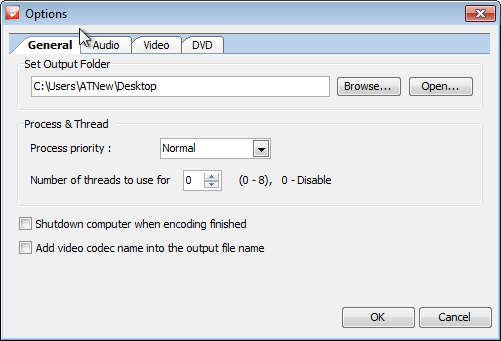
वीडियो टैब के तहत, आप कुछ विकल्पों को बदल सकते हैं वीडियो पूर्वावलोकन (डायरेक्टएक्स, जीएल 2, जीएल), एन्कोडिंग फिल्टर (डिएनटालस और उलटा टेलीसीन (IVTC)) तथा वीडियो का आकार बदलें (चौड़ाई से फिट, ऊंचाई से फ़िट, वीडियो आकार तक विस्तृत, 16 पिक्सेल का राउंड)। डीवीडी टैब के तहत पता लगाने के लिए बहुत कुछ नहीं है। अपनी इच्छित सेटिंग्स चुनने के बाद, क्लिक करें ठीक.
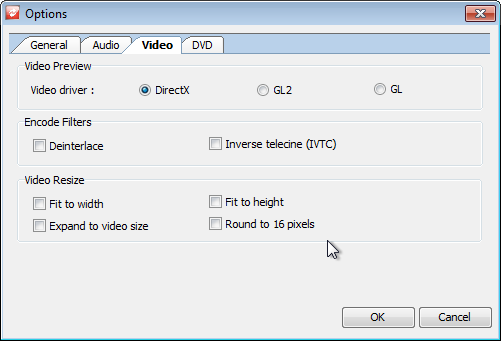
एक बार जब आप सावधानीपूर्वक उस वीडियो भाग को मैप कर लेते हैं जिसे आप ट्रिम करना चाहते हैं, तो बस क्लिक करें अब काटो! काटने की प्रक्रिया शुरू करने के लिए शीर्ष पर बटन। एक छोटी प्रगति विंडो पॉप अप होगी, जो आपको आउटपुट सेटिंग्स का सारांश दिखाती है और प्रक्रिया पूरी होने से पहले शेष समय। यहां, आप प्रक्रिया को रोकने के साथ-साथ निशान भी चुन सकते हैं एन्कोडिंग समाप्त होने पर कंप्यूटर बंद करें.
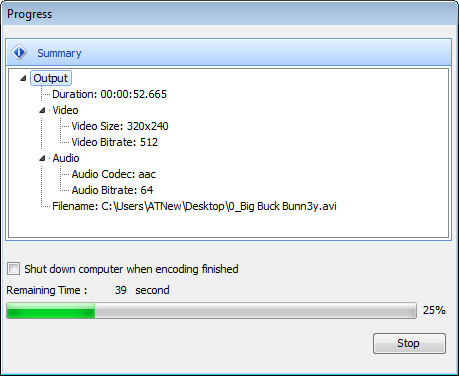
एप्लिकेशन मुफ्त में उपलब्ध है, और 32-बिट और 64-बिट दोनों ओएस पर विंडोज एक्सपी, विंडोज विस्टा, विंडोज 7 और विंडोज 8 पर काम करता है।
डाउनलोड Weeny मुफ्त वीडियो कटर













टिप्पणियाँ